Charles的下载和安装
Charles 是一个网络抓包工具,相比 Fiddler,其功能更为强大,而且跨平台支持得更好,所以选用它来作为主要的移动端抓包工具。
- 官方网站:https://www.charlesproxy.com
- 下载链接:https://www.charlesproxy.com/download
我们可以在官网下载最新的稳定版本,如图所示。可以发现,它支持 Windows、Linux 和 Mac 三大平台。

直接点击对应的安装包下载
下载完成后直接双击msi文件,一路Next,注意选择安装路径即可。
破解
Charles 是收费软件,可以免费试用 30 天。在这里我们对Charles进行破解
打开链接:https://www.zzzmode.com/mytools/charles/
- RegisterName 随便录入一个;
- 然后选择想要破解的Charles版本,点击【生成】,下载到本地;
- 然后将刚刚生成的charles.jar替换Charles安装目录下的lib下charles.jar文件;
- 重启Charles,以上已破解成功,再也不用30分钟退出一次了
配置
PC端抓包的配置
打开charles的首页如下图1所示,找到proxy/windows Proxy,勾选它即可打开,此时已经可以监听PC端的一切网络连接及流量监控

SSL证书配置

接下来,会弹出一个安装证书的页面,如图所示。

点击 “安装证书” 按钮,就会打开证书导入向导

直接点击 “下一步” 按钮,此时需要选择证书的存储区域,点击第二个选项 “将所有的证书放入下列存储”,然后点击 “浏览” 按钮,从中选择证书存储位置为 “受信任的根证书颁发机构”,再点击 “确定” 按钮,然后点击 “下一步” 按钮,

选择证书存储区域
再继续点击 “下一步” 按钮完成导入。
这里我们打开google浏览器,后会看到左侧栏中有PC访问的网址和端口,如图所示:

Android抓包配置
设置代理
先确保PC端已经安装SSL证书,且PC端和手机端必须连接同一个wifi下,比如WIFICCC,手机打开WIFI页面后,正常情况下,代理那一项为无,此时要修改为手动,输入主机名称即为你自己电脑的IP,端口号为8888。与电脑端一致,IP设置选项不修改,依然为默认的DHCP。

设置完毕后,电脑上就会出现一个提示窗口,询问是否信任此设备,如图 1-50 所示,此时直接点击 Allow 按钮即可。

为手机安装ssl的证书
在charles/help/SSL Proxying 目录下选择在移动设备上安装Charles证书

此时会出现如下图所示
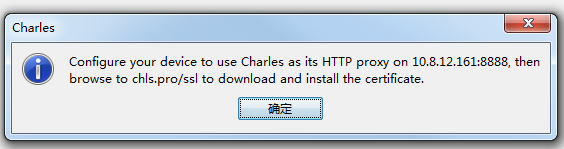
手机浏览器输入上述的网址https://chls.pro/ssl会提示输入锁屏,绘制好之后即可自动下载证书到手机端
我们为证书添加一个名称,然后点击 “确定” 按钮即可完成证书的安装。

开启 SSL 监听
点击Proxy-SSL Proxying Settings,在SSL Proxying选项卡界面点击Add添加–Host:*,Port:443,OK

这样即可显示Https包






















 411
411











 被折叠的 条评论
为什么被折叠?
被折叠的 条评论
为什么被折叠?








